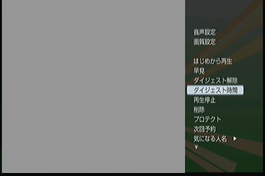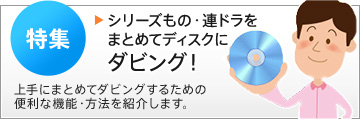リモコンの《ホーム》ボタンを押し、メニューの [ビデオ] 列から、[録画予約] - [My!番組表] を選びます。
[My!番組表] の画面が表示されます。
(BDZ-AX2000 / AX1000 / AT900 / AT700 / AT500 / AT300S は画面の背景色がランダム(カラフル)に変化します)
[新規登録] を選びます。
[お気に入り条件] 欄で [詳細設定] を選びます。
[ジャンル] 欄で [スポーツ] で表示されたジャンルから録画したい競技を選びます。
[確定] して登録を完了します。
[My!番組表] 一覧の画面に戻ります。
新しく追加された [国際大会] を選びます。
指定したジャンルで絞り込まれた番組の一覧が表示されます。
(BDZ-AX2000 / AX1000 / AT900 / AT700 / AT500 / AT300S は画面の背景色がランダム(カラフル)に変化します)

上記画面で、リモコンの《オプション》ボタンを押し、[設定変更] を選びます。
[お気に入り条件] 欄で [詳細設定] を選びます。
[キーワード] - [文字入力] を選びます。
注目競技に関する単語を1つ入力してください。
ここで設定した [キーワード] を番組情報から検索して、番組が絞り込まれます。
例えば…
・競技名 : スキー、スケート、アイスホッケー、ボブスレー、リュージュ、カーリング、バイアスロン
・種目名 : ジャンプ、スノーボード、アルペン、フィギュア、スピード、スケルトン など
・国名/地域名/開催地の都市名 など
・選手名/ほか : 男子、女子 など
※ [キーワード] の末尾に不要な空白を入れないでください。
× : スケート□ (□は空白)
○ : スケート
●複数のキーワードを使う場合
[キーワード] は4つ登録できます。
複数のキーワードを登録すると、それぞれのキーワードに関連する番組すべてが表示されてしまいます。
ここではより絞り込むため、[キーワード検索方法] を [すべてのキーワードを含む] に設定にします。
●除外ワード
絞り込んだ番組一覧に「この番組は見ない」というものがある場合、[除外ワード] を使うことで一覧から除外し、検索精度をより高めることもできます。
[キーワード] を入力後、[確定] を選びます。
より絞り込まれた番組一覧が表示されます。
お好みに合うよう、「キーワード」 を調整してみてください。
つぎは、絞り込んだ中から見たい番組を選んで録画予約しましょう。



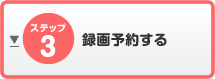









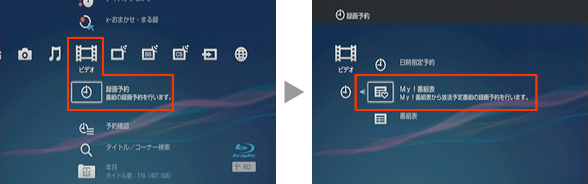
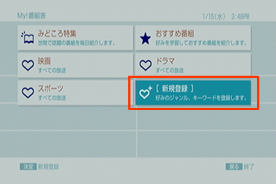
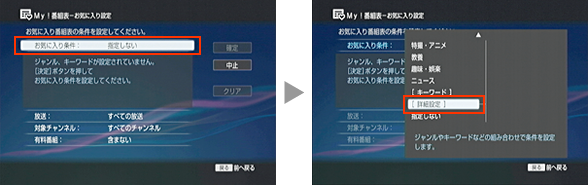
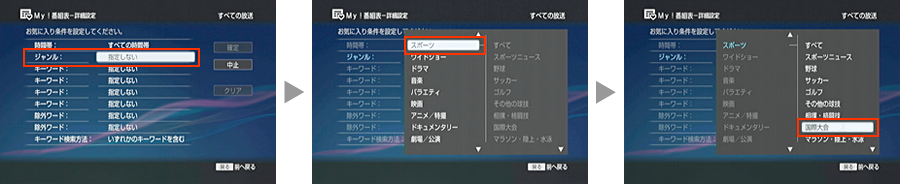
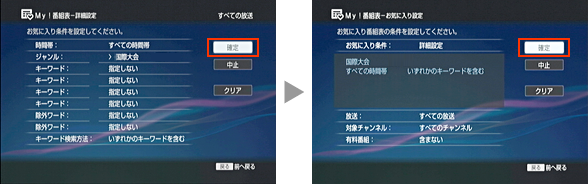
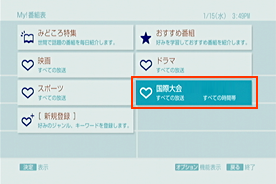
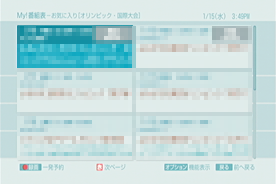

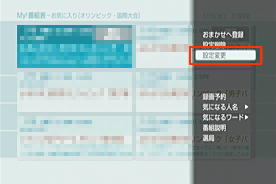
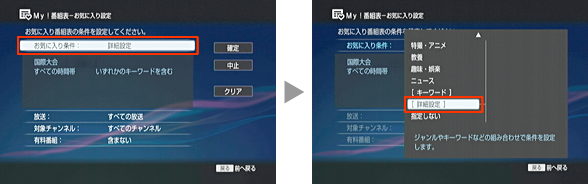
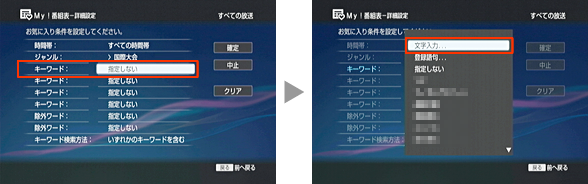

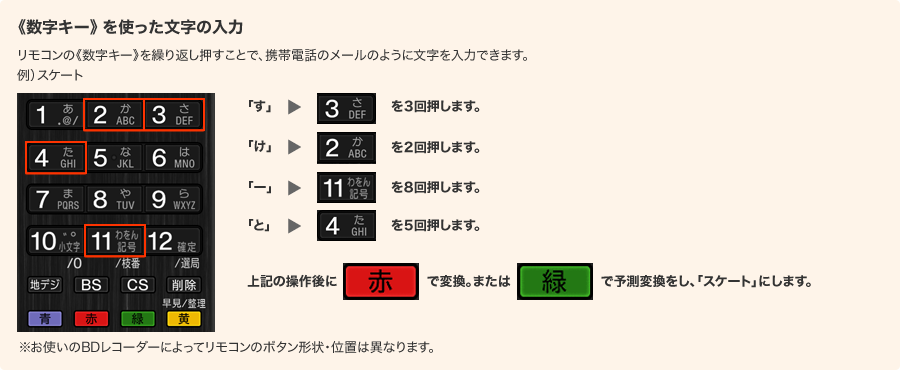
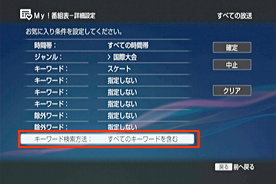



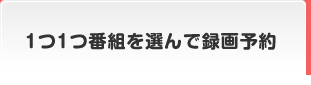
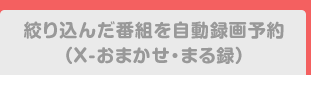
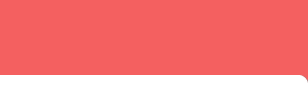
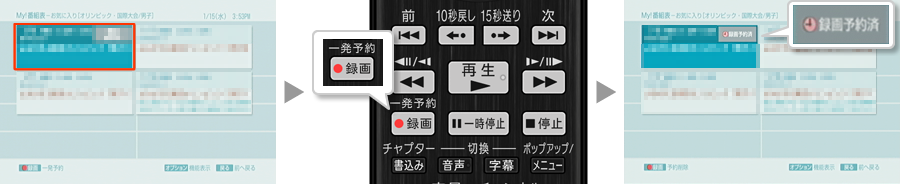
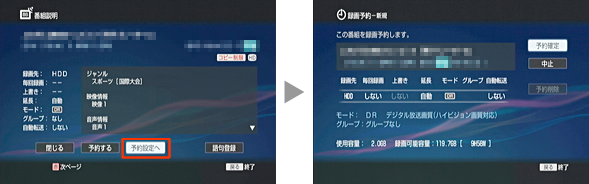
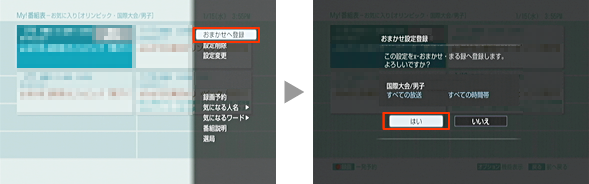
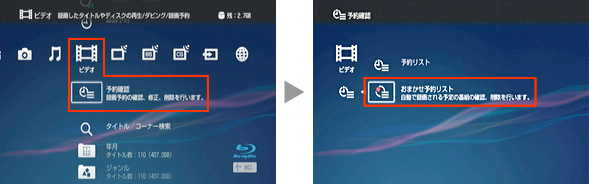
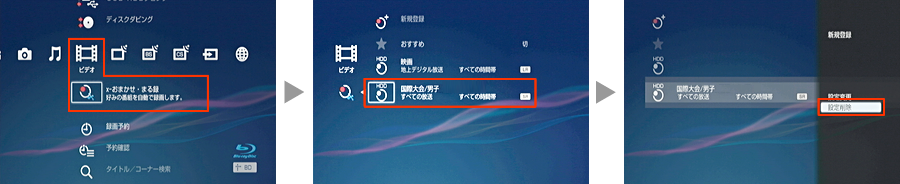





![[ダイジェスト時間]を[長め]にする方法を見る](images/btn_06.png)
![[ダイジェスト設定]を変更する方法を見る](images/btn_07.png)